Windows 10 のメモ帳などの文字入力で、日本語入力をしているときに、「全角」から「半角」、「半角」から「全角」に素早く切り替えたいと思うことはないだろうか。
そういう場合に、ショートカットの「Alt」+「半角/全角」キーを使うと便利だ。
1回1回、一番下のタスクバーにある日本語入力のアイコンをクリックするよりも、効率がいい。
今回は、メモ帳などの文字入力で、全角と半角を素早く切り替える方法を紹介したい。
メモ帳などの文字入力で、全角と半角を素早く切り替える方法
以下のように、メモ帳を開いて、「これは、」と入力したあとに、英語 (例えば、ここでは、「covid-19」) を入力してみる。
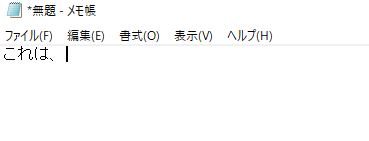 以下のように、全角のまま「covid-19」を入力してから、「F10」キーを押して英語に変換することもできるが、「これは、」と入力したあとに、「Alt」+「半角/全角」キーを押すと、半角英数字モードに切り替わるので、入力時のスペルを確認できて見やすくなる。
以下のように、全角のまま「covid-19」を入力してから、「F10」キーを押して英語に変換することもできるが、「これは、」と入力したあとに、「Alt」+「半角/全角」キーを押すと、半角英数字モードに切り替わるので、入力時のスペルを確認できて見やすくなる。
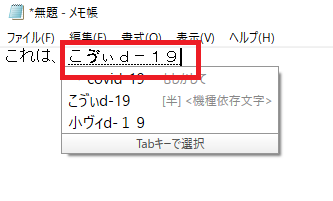
「Alt」+「半角/全角」キーによって、半角英数字モードに切り替わったので、英語をそのまま入力することができた。
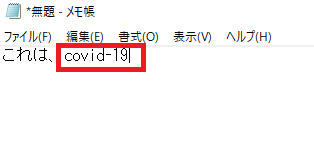 日本語に戻るときは、再度「Alt」+「半角/全角」キーを押して、全角に切り替えて入力する。
日本語に戻るときは、再度「Alt」+「半角/全角」キーを押して、全角に切り替えて入力する。
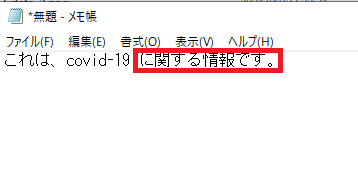
リンク
リンク

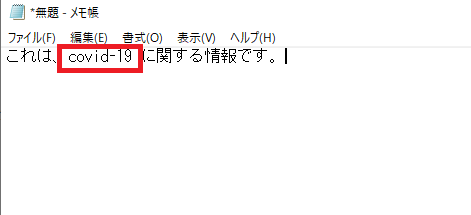
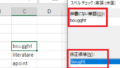
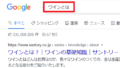
コメント